Windows 7 ช่วยให้คุณสามารถเปลี่ยนภาษาที่แสดงได้ด้วยตัวเอง หากคุณซื้อคอมพิวเตอร์ที่ติดตั้งภาษาอังกฤษและต้องการเปลี่ยนเป็นภาษาอื่นคุณสามารถทำตามคำแนะนำด้านล่างเพื่อเปลี่ยนภาษา
ประการแรกติดตั้งชุดภาษา:
1. คลิกที่ไฟล์ เริ่ม ที่มุมล่างซ้ายของเดสก์ท็อป
2. ประเภท เปลี่ยนภาษาที่แสดง ในช่องค้นหาจากนั้นเลือก เปลี่ยนภาษาที่แสดง จากรายการผลลัพธ์ จากนั้นกล่องโต้ตอบภูมิภาคและภาษาจะเปิดขึ้น

3. คลิกไฟล์ ติดตั้ง / ถอนการติดตั้งภาษา ... ปุ่ม.
banneradss-2
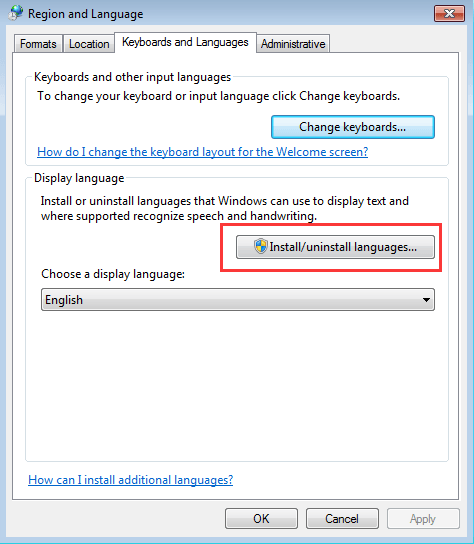
4. เลือก ติดตั้งภาษาที่แสดง .
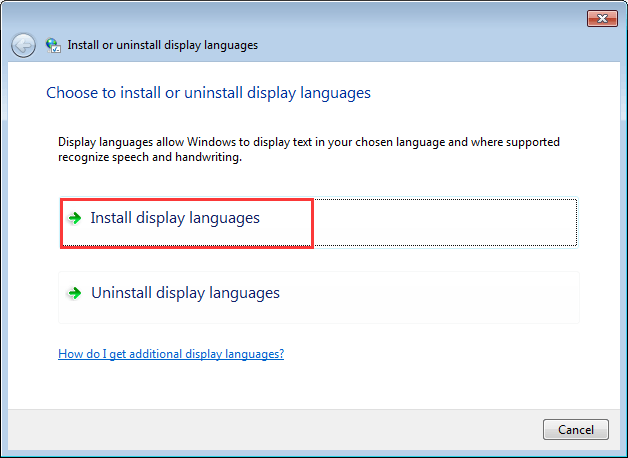
5. เลือก เปิด Windows Update .
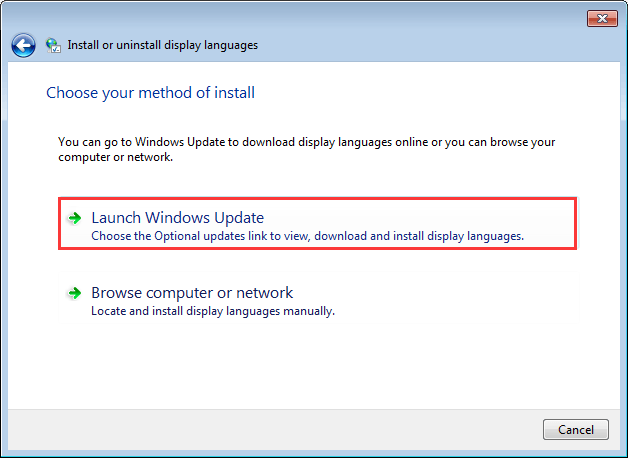
6. คลิกที่ มีการอัปเดตเพิ่มเติม .
banneradss-1
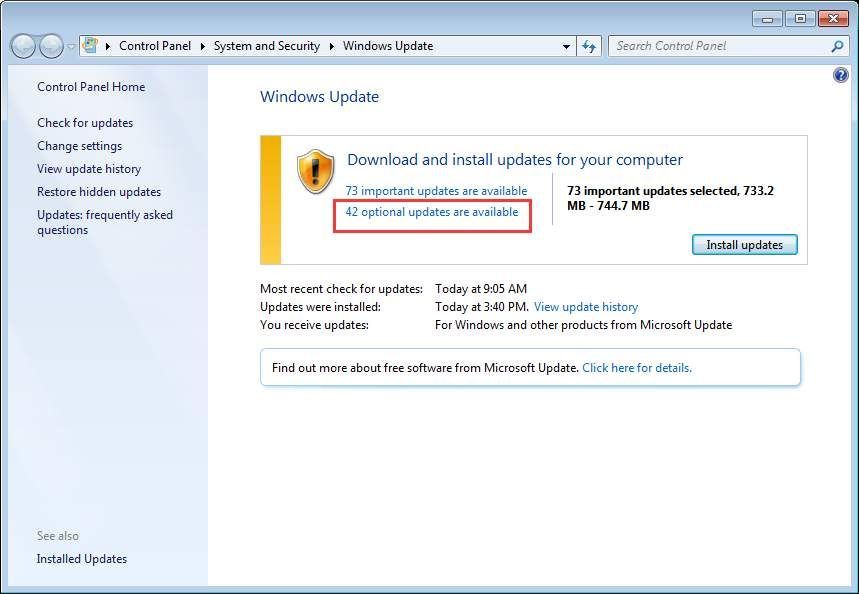
7. ภายใต้ ชุดภาษา Windows 7 เลือกภาษาที่คุณต้องการติดตั้งบน Windows 7 (ตัวอย่างเช่นเลือกชุดภาษาเดนมาร์ก)
บันทึก: การอัปเดตที่สำคัญอาจถูกเลือกโดยค่าเริ่มต้น หากคุณต้องการเพียงแค่ติดตั้งชุดภาษาให้ตรวจสอบการอัปเดตที่สำคัญและตรวจสอบว่าไม่ได้เลือกไว้
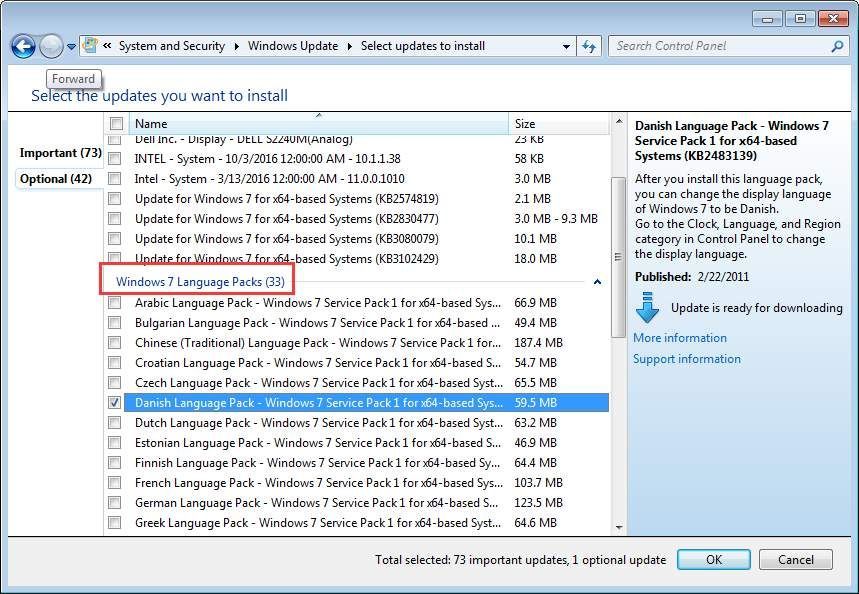
8. จากนั้นคลิกที่ไฟล์ ตกลง เพื่อกลับไปที่หน้าจอ Windows Update
9. คลิก I ติดตั้งการอัปเดต จากนั้นชุดภาษาที่เลือกจะเริ่มดาวน์โหลดและติดตั้ง (ในหน้าจอคุณจะได้รับจำนวนการอัปเดตที่จะติดตั้ง)
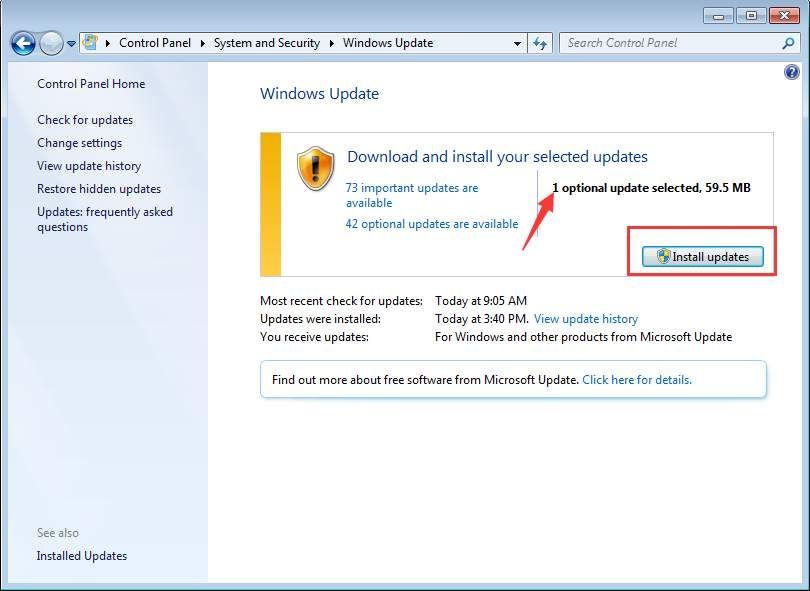
เมื่อการอัปเดตเสร็จสิ้นคุณจะเห็นข้อความดังนี้:
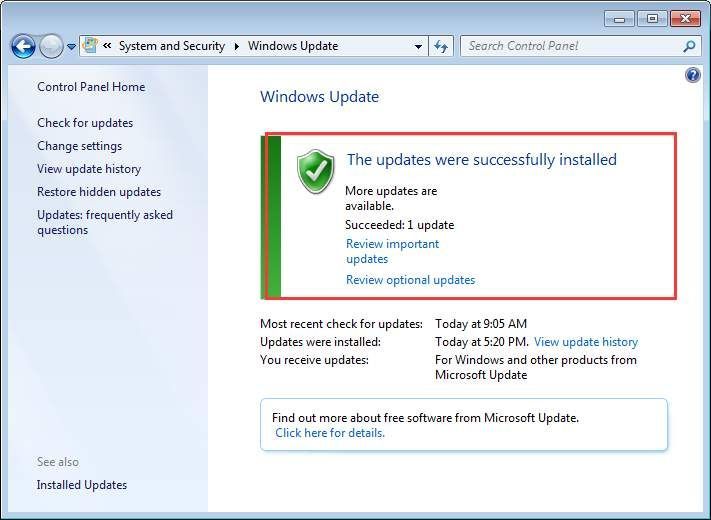
ประการที่สองเปลี่ยนภาษาที่แสดง:
1. คลิกที่ไฟล์ เริ่ม แล้วคลิก แผงควบคุม บนเมนูป๊อปอัป
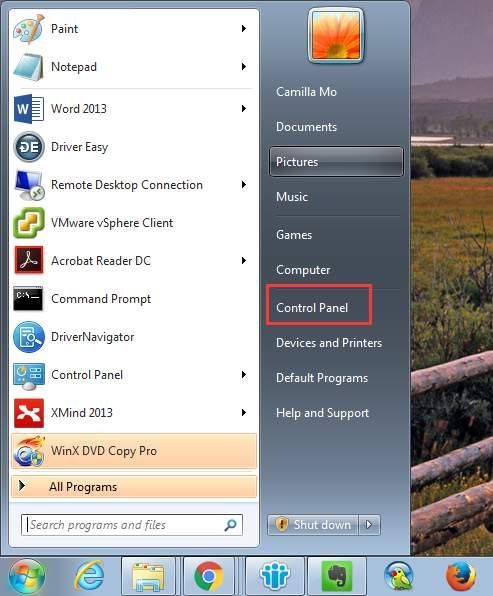
2. ดูตามประเภทในแผงควบคุม ภายใต้“ นาฬิกาภาษาและภูมิภาค” คลิก เปลี่ยนภาษาที่แสดง .
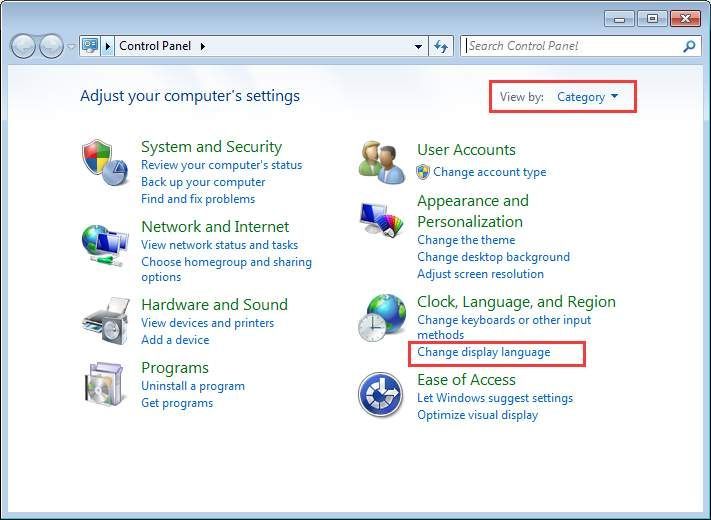
3. จากนั้น เลือกภาษาที่แสดง (ในกรณีของฉันฉันจะเลือก dansk)
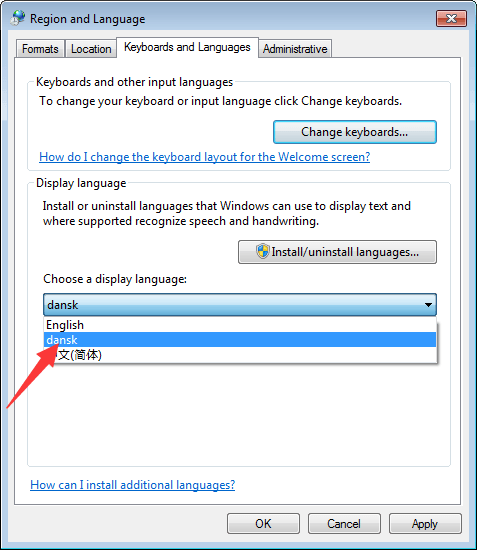
4. คลิก ตกลง .
5. รีสตาร์ทพีซีของคุณเพื่อให้การเปลี่ยนแปลงมีผล
![Oculus Quest 2 Mic ไม่ทำงาน [แก้ไข]](https://letmeknow.ch/img/sound-issues/38/oculus-quest-2-mic-not-working.jpg)




![[แก้ไขแล้ว] Steam จะไม่เปิด - 2022](https://letmeknow.ch/img/other/93/steam-l-sst-sich-nicht-offnen-2022.jpg)